
সুচিপত্র:
- লেখক John Day [email protected].
- Public 2024-01-30 08:02.
- সর্বশেষ পরিবর্তিত 2025-01-23 14:36.
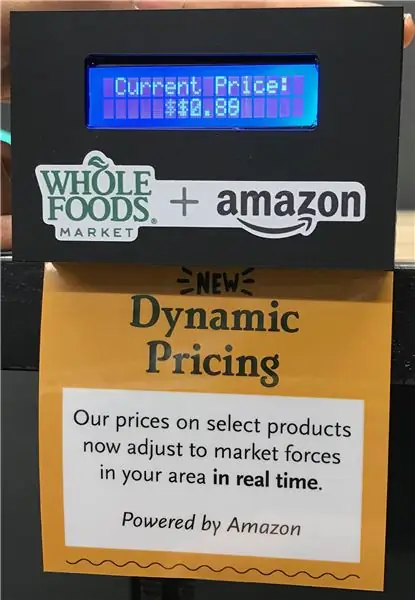

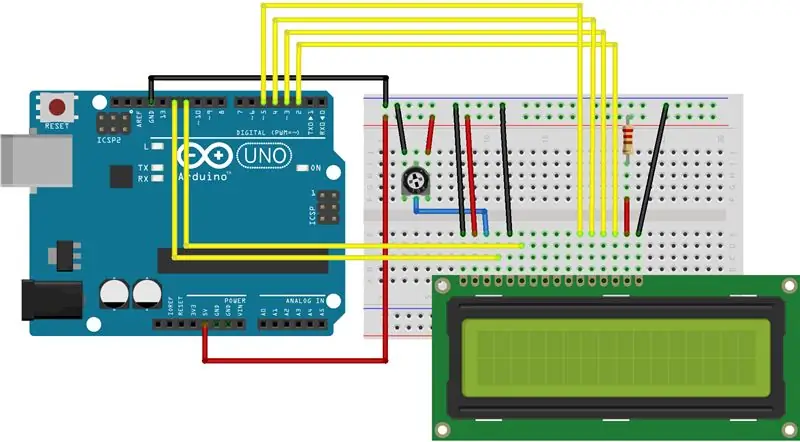
অ্যামাজনের দাম প্রতিনিয়ত পরিবর্তিত হয়। আপনি যদি আপনার শপিং কার্টে কয়েক ঘন্টার বেশি সময় ধরে আইটেম রেখে যান, আপনি সম্ভবত মিনিটের ওঠানামা সম্পর্কে সতর্ক হবেন - এখানে $ 0.10, সেখানে $ 2.04। অ্যামাজন এবং এর ব্যবসায়ীরা স্পষ্টতই বাজার থেকে শেষ পয়সা ছিঁড়ে ফেলার জন্য কিছু অ্যালগরিদমিক মূল্য ব্যবহার করছে।
এটাই প্রত্যাশিত (দেরিতে পুঁজিবাদ এবং সে সব)। কিন্তু যদি জিনিসগুলি খারাপ হয়ে যায় তবে কী হবে? 2011 সালে, দুটি প্রতিযোগী অ্যালগরিদমের মধ্যে একটি মূল্য যুদ্ধ শুরু হয়েছিল। ফলাফল: হাউসফ্লাইসের জীবনচক্রের একটি বই (মুদ্রণের বাইরে, কিন্তু বিশেষভাবে বিরল নয়) $ 23.6 মিলিয়ন মূল্যের আকাশ ছুঁয়েছে।
অ্যামাজনের সাম্প্রতিক হোল ফুডস মার্কেটের অধিগ্রহণ আমাদের বিস্মিত করেছে: খুচরো ভৌত জগতে প্রবেশ করা থেকে গতিশীল মূল্য কী বন্ধ করছে? যদি সুপারমার্কেটের দাম অনলাইনের মতোই নমনীয় হয়?
সুতরাং, এই নির্দেশনায়, আমরা একটি Arduino এবং একটি ছোট LCD দিয়ে একটি গতিশীল মূল্য প্রদর্শন তৈরি করব। আমরা সংক্ষেপে ছদ্মবেশে এবং এটি একটি দোকানে ইনস্টল করার বিষয়ে কথা বলব।
(এবং, যদি আপনি আগ্রহী হন, এই ক্রোম প্লাগইনটি আপনাকে আমাজনে গত 120 দিনের মধ্যে যেকোনো আইটেমের মূল্যের ইতিহাস দেখাতে পারে।)
প্রয়োজনীয় উপাদান
আমরা এই প্রকল্পটি তৈরি করতে যা ব্যবহার করেছি তা এখানে:
- একটি Arduino Uno R3
-
একটি আদর্শ 16x2 LCD ডিসপ্লে। আমরা অ্যাডাফ্রুট থেকে এটি ব্যবহার করেছি, কিন্তু যতক্ষণ এটি লিকুইডক্রিস্টাল লাইব্রেরির সাথে সামঞ্জস্যপূর্ণ, আপনার ভাল হওয়া উচিত। আরডুইনোতে এটি সংযুক্ত করার জন্য আপনার কয়েকটি জিনিসের প্রয়োজন হবে:
- কিছু জাম্পার তার
- একটি 220 ওহম প্রতিরোধক
- 10k ohm potentiometer (এটি ডিসপ্লের কনট্রাস্ট কন্ট্রোল করার জন্য
- বাক্সের জন্য কিছু এক্রাইলিক। আমরা একটি castালাই ম্যাট কালো এক্রাইলিক, লেজার কাটা এবং এক্রাইলিক দ্রাবক-আঠালো এবং গরম আঠালো সঙ্গে একত্রিত ব্যবহার।
- দোকানে বাক্সটি সংযুক্ত করার জন্য চুম্বক এবং/অথবা একটি তাকের হুক। আপনি যদি হুক পথে যান, আপনি একটি পরিমাপ করতে এবং 3 ডি-প্রিন্ট করতে পারেন, অথবা একটি অনলাইন (আলিবাবা, সম্ভবত?) খুঁজে বের করার চেষ্টা করতে পারেন, অথবা … এটি অন্য কোন, আরও বেশি ভয়াবহ পদ্ধতিতে অর্জন করতে পারেন। সাবধান থাকা.
প্রথমে ডিসপ্লে চালু করা যাক!
ধাপ 1: ওয়্যার আপ ডিসপ্লে
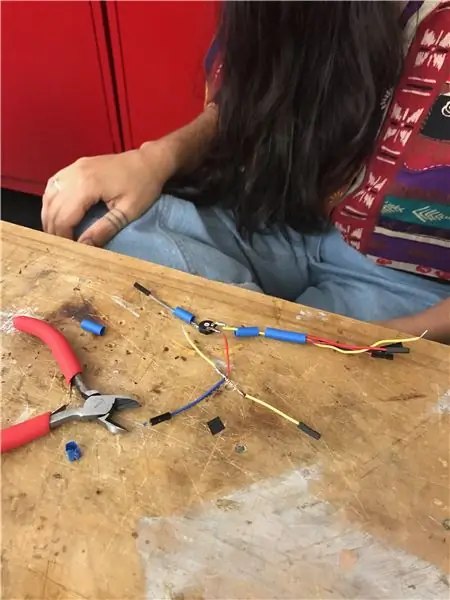
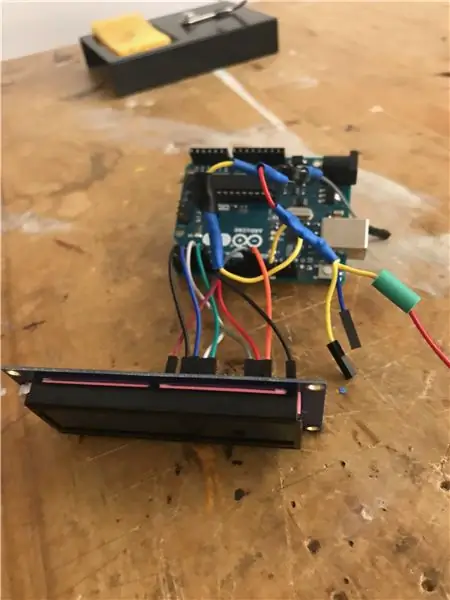
নিশ্চয়ই সেই LCD এর পিছনে প্রচুর পিন আছে। সৌভাগ্যবশত, আমরা যে সফ্টওয়্যার লাইব্রেরি ব্যবহার করতে যাচ্ছি তার ডকুমেন্টেশনে এটির ওয়্যারিং করার জন্য একটি ভাল গাইড রয়েছে। এটা দেখ.
সংক্ষেপে, আপনার ওয়্যারিং এইভাবে শেষ হওয়া উচিত:
-
শক্তি:
- LCD GND (পিন 1) → Arduino GND
- LCD VDD (পিন 2) → Arduino +5V
- LCD RW (পিন 5) → Arduino GND
-
তথ্য উপাদান:
- LCD RS (pin 4) → Arduino digital pin 12
- LCD Enable (pin 6) → Arduino digital pin 11
- LCD D4 (পিন 11) → ডিজিটাল পিন 5
- LCD D5 (পিন 12) → ডিজিটাল পিন 4
- LCD D6 (পিন 13) → ডিজিটাল পিন 3
- LCD D7 (পিন 14) → ডিজিটাল পিন 2
-
বৈসাদৃশ্য প্রদর্শন করুন:
- Arduino এর +5V এবং GND এ 10k পোটেন্টিওমিটারের পায়ে ওয়্যার করুন
- পোটেন্টিওমিটারের আউটপুট → LCD VO (পিন))।
-
ব্যাকলাইট:
- LCD BL1 (পিন 15) → 220 ওহম প্রতিরোধক → Arduino +5V
- LCD BL2 (পিন 16) → Arduino GND
যখন এটি সব সেট হয়ে যায়, Arduino IDE- এর একটি উদাহরণ LiquidCrystal প্রকল্প লোড করুন এবং দেখুন এটি কাজ করে কিনা! নমুনাগুলিতে LCD প্রারম্ভিক কোডটি দুবার চেক করতে ভুলবেন না-পিন নম্বরগুলি সঠিক হওয়া দরকার বা আপনি কিছুই দেখতে পাবেন না।
উদাহরণস্বরূপ, "ব্লিঙ্ক" উদাহরণে এই কোডটি রয়েছে, যা উপরের সেটআপের মাধ্যমে সঠিক:
const int rs = 12, en = 11, d4 = 5, d5 = 4, d6 = 3, d7 = 2; LiquidCrystal lcd (rs, en, d4, d5, d6, d7);
পরামর্শ
- নিজেকে কিছু সোল্ডারিং সংরক্ষণ করুন এবং কিছু ক্রিম্প এন্ড এবং হেডার সংযোগকারীগুলিতে বিনিয়োগ করুন। এই জাতীয় প্রকল্পগুলিতে যেখানে আমরা ইলেকট্রনিক্সকে একটি ছোট্ট কেসে পরিণত করতে যাচ্ছি, ছোট জাম্পার তারগুলি তৈরি করতে সক্ষম হওয়া অবিশ্বাস্যভাবে সহায়ক।
- একইভাবে, হিটশ্রিঙ্ক টিউবিং সত্যিই উপকারী যাতে নিশ্চিত করা যায় যে কোন কিছুই শর্টস আউট নয় যখন এটি নিজের বিরুদ্ধে চাপানো হয়।
- যেহেতু GND এবং +5V- এ অনেকগুলি জিনিস আছে, তাই আমরা যতটা সম্ভব কম্প্যাক্ট হওয়ার জন্য একটি ফ্র্যাঙ্কেন-ক্যাবল (উপরের ছবিটি দেখুন) তৈরি করতে বেছে নিয়েছি। যদি জায়গা কম সমস্যা হত, একটি রুটিবোর্ড বা প্রোটোসিল্ড একটি সহজ বিকল্প হতে পারে।
- কিছু potentiometers অদ্ভুত আকৃতির হয়। সাধারণত, বাম সীসাটি স্থল হিসাবে, ডানদিকের সীসা শক্তি হিসাবে এবং মধ্যভাগটি আউটপুট হিসাবে ব্যবহৃত হয়। যদি আপনার সামনে দুটি এবং পিছনে একটি লিড থাকে তবে পিছনেরটি আউটপুট।
Gotchas
- আপনি যদি আপনার এলসিডি তে কিছু দেখতে না পান, তাহলে পটেন্টিওমিটারকে একদিকে ঘুরিয়ে অন্য দিকে ঘুরিয়ে দেখুন। তার সর্বনিম্ন বিপরীতে, এলসিডির বিষয়বস্তু সম্পূর্ণরূপে অদৃশ্য।
- আপনি যদি এলসিডি তে সত্যিই অদ্ভুত গীবত দেখতে পান, অথবা দুইটির পরিবর্তে কেবল একটি লাইন, আপনার সমস্ত সংযোগ নিরাপদ কিনা তা নিশ্চিত করুন। আমাদের স্থলে একটি ত্রুটিপূর্ণ সংযোগ ছিল এবং এটি অদ্ভুত প্রদর্শন সমস্যা সৃষ্টি করছিল।
- LCD প্রারম্ভিক কোড (সেটআপ () ফাংশনে lcd.init () দ্বারা চালিত হয়) গুরুত্বপূর্ণ এবং কিছু সময় নেয়। যদি আপনার ডিসপ্লেতে কিছু ভুল হয় এবং আপনি একটি ত্রুটিপূর্ণ তারের সন্দেহ করেন, ঝাঁকুনি জিনিসগুলি হঠাৎ করে এটি কাজ করবে বলে আশা করবেন না। আপনাকে আরডুইনো রিসেট করতে হতে পারে যাতে প্রাথমিক কোডটি সঠিকভাবে চালানোর সুযোগ থাকে।
- নিশ্চিত করুন যে আপনার তারগুলি বেশ ছোট, কিন্তু খুব ছোট নয়। রিসোল্ডার করার চেয়ে খারাপ আর কিছু নেই কারণ আপনি হেডার থেকে কয়েক সেন্টিমিটার দূরে।
দারুণ! এখন এটি কিছু অভিনব জিনিস দেখানো যাক।
ধাপ 2: কোড: বেসিক
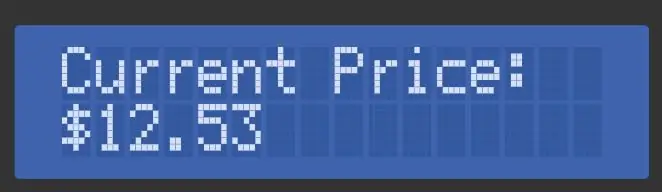
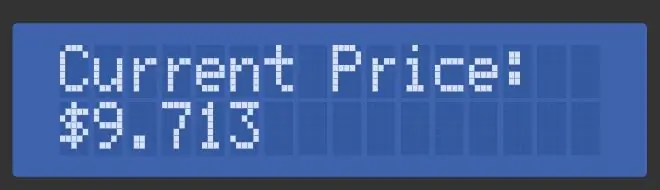
প্রথম জিনিস প্রথম: আসুন উপরের লাইনে ডিসপ্লে শো "বর্তমান মূল্য:", এবং দ্বিতীয়টির কিছু পরিসরে একটি এলোমেলো মূল্য। প্রায়শই, আসুন দাম রিফ্রেশ করি। এটি বেশ সহজ, কিন্তু লিকুইডক্রিস্টাল লাইব্রেরির মৌলিক ব্যবহার এবং এর কিছু বিশৃঙ্খলা তুলে ধরবে।
প্রথমে, লাইব্রেরিতে টানুন এবং কিছু ধ্রুবক সংজ্ঞায়িত করুন:
#অন্তর্ভুক্ত
const uint8_t lcdWidth = 16;
const uint8_t lcdHeight = 2;
const long minPriceInCents = 50;
const long maxPriceInCents = 1999;
const স্বাক্ষরবিহীন লম্বা মিনিট
const স্বাক্ষরবিহীন দীর্ঘ maxMillisBetweenPriceUpdates = 2 * 1000
দারুণ! সেগুলি হল দামের পরিসরের প্যারামিটার এবং কতবার এটি রিফ্রেশ হবে। এখন লাইব্রেরি দ্বারা প্রদত্ত এলসিডি ক্লাসের একটি উদাহরণ তৈরি করা যাক এবং এটি আরম্ভ করা যাক। আমরা সিরিয়াল কনসোলের উপর কিছু মুদ্রণ করব, শুধু কিছু আশ্বস্ত করার জন্য যে জিনিসগুলি কাজ করছে, এমনকি যদি আমরা LCD তে কিছু না দেখি। আমরা সেটআপ () ফাংশনে এটি করব, যা আরডুইনো বুটের পরে একবার চলে। উল্লেখ্য, যদিও, আমরা সেটআপ () এর বাইরে lcd ভেরিয়েবল ঘোষণা করি, কারণ আমরা পুরো প্রোগ্রাম জুড়ে এটিতে অ্যাক্সেস চাই।
লিকুইডক্রিস্টাল এলসিডি (12, 11, 5, 4, 3, 2); অকার্যকর সেটআপ () {Serial.begin (9600); lcd.begin (lcdWidth, lcdHeight);
Serial.println ("LCD আরম্ভ");
lcd.print ("বর্তমান মূল্য:");
}
এবং মাংসের জন্য, আমরা একটি দশমিক মূল্য নির্মাণের জন্য বিল্ট-ইন র্যান্ডম () ফাংশন এবং স্ট্রিং () ইনিশিয়ালাইজার ব্যবহার করব। random () শুধুমাত্র পূর্ণসংখ্যা উৎপন্ন করে, তাই আমরা ভাসমান বিন্দু মান পেতে এর ফলাফল 100.0 দিয়ে ভাগ করব। আমরা এটি লুপ () এ করব, তাই এটি যতবার সম্ভব হয়, কিন্তু ধ্রুবকগুলির মধ্যে একটি এলোমেলো বিলম্বের সাথে আমরা আগে সংজ্ঞায়িত করেছি।
অকার্যকর লুপ ()
{দ্বিগুণ মূল্য = এলোমেলো (minPriceInCents, maxPriceInCents) / 100.0; স্ট্রিং prettyPrice = "$" + স্ট্রিং (মূল্য, 2); lcd.setCursor (0, 1); lcd.print (prettyPrice); বিলম্ব (এলোমেলো (minMillisBetweenPriceUpdates, maxMillisBetweenPriceUpdates)); }
একটি বিষয় লক্ষ্য করার জন্য lcd.setCursor () এ কল করুন। লিকুইডক্রিস্টাল লাইব্রেরি স্বয়ংক্রিয়ভাবে একটি প্রিন্টের পর আপনার পাঠ্যকে পরবর্তী লাইনে অগ্রসর করে না, তাই আমাদের (অদৃশ্য) কার্সারটিকে ম্যানুয়ালি দ্বিতীয় লাইনে সরিয়ে নিতে হবে (এখানে 1-এটি শূন্য ভিত্তিক)। এছাড়াও মনে রাখবেন যে আমাদের "বর্তমান মূল্য:" আবার মুদ্রণ করতে হয়নি; এলসিডি সাফ করা হয় না যদি না আপনি নিজে নিজে করেন, তাই আমাদের কেবল গতিশীল পাঠ্য আপডেট করতে হবে।
এটি একটি রান দিন এবং আপনি দ্রুত একটি সম্পর্কিত সমস্যা দেখতে পাবেন। যদি দাম ছিল, বলুন, "$ 14.99" এবং তারপর "$ 7.22", ডিসপ্লে "$ 7.229" দেখাবে। মনে রাখবেন, ডিসপ্লেটি নিজে থেকে পরিষ্কার হয় না যদি না আপনি এটিকে না বলেন। এমনকি যদি আপনি একই লাইনে মুদ্রণ করেন, আপনি যা মুদ্রণ করেন তার অতীত যেকোনো লেখা থাকবে। এই সমস্যা সমাধানের জন্য, আমাদের সম্ভাব্য আবর্জনা ওভাররাইট করার জন্য আমাদের স্ট্রিংগুলিকে স্পেস দিয়ে প্যাড করতে হবে। এটি করার সবচেয়ে সহজ উপায় হল আমাদের prettyPrice ভেরিয়েবলের কয়েকটি স্পেসে ট্যাক করা:
স্ট্রিং prettyPrice = "$" + স্ট্রিং (মূল্য, 2) + "";
সেই পরিবর্তনের সাথে, আমরা ধারণার প্রমাণ পেয়েছি! আসুন একটু গুছিয়ে নিই।
ধাপ 3: কোড: কাস্টম অক্ষর
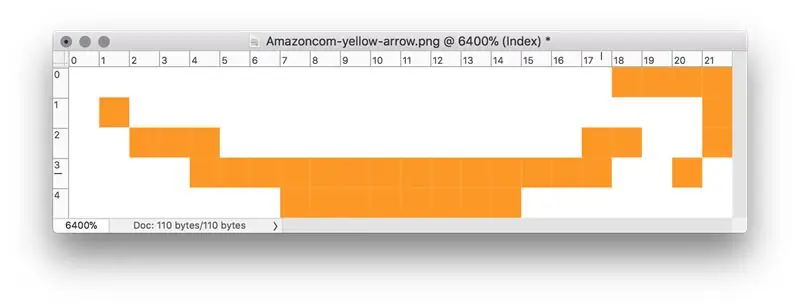
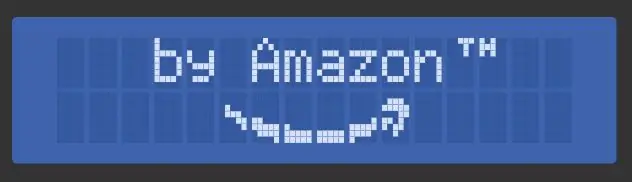
আমরা যে এলসিডি মডিউলটি ব্যবহার করছি তার অন্যতম দুর্দান্ত বৈশিষ্ট্য হ'ল 8 টি কাস্টম অক্ষর তৈরি করার ক্ষমতা। এটি createChar () পদ্ধতির মাধ্যমে করা হয়। এই পদ্ধতিটি 8x5 বিটের একটি অ্যারে নেয় যা বর্ণনা করে যে কোন অক্ষরের জন্য LCD এর কোন পিক্সেল চালু করতে হবে। এই অ্যারেগুলি তৈরি করতে সাহায্য করার জন্য অনলাইনে কয়েকটি সরঞ্জাম রয়েছে। আমি এটি ব্যবহার করেছি।
যদি আপনি বিশেষভাবে ডিজাইনার অনুভব না করেন, আমি ফটোশপে থ্রেশহোল্ড ফিল্টার ব্যবহার করে একটি ছবিকে কালো-সাদা করতে এবং এটিকে অক্ষরে রূপান্তর করার পরামর্শ দিই। মনে রাখবেন যে আপনার সর্বাধিক 8 টি কাস্টম অক্ষর বা 64x5 পিক্সেল রয়েছে।
আমি অ্যামাজন তীর লোগোর জন্য 6 টি অক্ষর এবং বাকি 2 টি একটি ভাল ট্রেডমার্ক চিহ্নের জন্য বেছে নিয়েছি। কিভাবে API ব্যবহার করবেন তার জন্য আপনি Arduino IDE এ CustomCharacter উদাহরণ অনুসরণ করতে পারেন। এইভাবে আমি জিনিসগুলিকে গ্রুপ করার সিদ্ধান্ত নিয়েছি:
// ট্রেডমার্ক অক্ষরের জন্য ডেটা সংজ্ঞায়িত করুন
const size_t trademarkCharCount = 2; const uint8_t trademarkChars [trademarkCharCount] [8] = {{B00111, B00010, B00010, B00000, B00000, B00000, B00000, B00000}, {B10100, B11100, B10100, B00000, B00000, B00000, B00000 B00000}}; uint8_t firstTrademarkCharByte; // বাইট এই চরিত্রটি মুদ্রণ করতে ব্যবহৃত হয়; initCustomChars () এ নির্ধারিত
তারপর আমি অক্ষর তৈরি করতে সেটআপ () থেকে বলা এইরকম একটি ফাংশন ব্যবহার করেছি:
অকার্যকর initCustomChars () {
firstTrademarkCharByte = 0; (size_t i = 0; i <trademarkCharCount; i ++) {lcd.createChar (logoCharCount+i, (uint8_t *) ট্রেডমার্কচার্স ); }}
তারপরে, কাস্টম অক্ষরগুলি মুদ্রণ করা যথাযথ বাইট দিয়ে lcd.write () ব্যবহার করার মতো সহজ। আমি বাইটের একটি পরিসীমা মুদ্রণ করার জন্য একটি সহায়ক ফাংশন লিখেছি, এবং এর পরিপ্রেক্ষিতে printTrademark () সংজ্ঞায়িত করেছি:
অকার্যকর writeRawByteRange (uint8_t লাইন, uint8_t col, uint8_t startValue, size_t numBytes)
{for (uint8_t i = 0; i <numBytes; i ++) {lcd.setCursor (col+i, line); // লেখার () ব্যবহার করতে হবে, মুদ্রণ নয় () - মুদ্রণ পূর্ণসংখ্যা // মানকে একটি স্ট্রিংয়ে পরিণত করবে এবং * যে * lcd.write (startValue + i) প্রিন্ট করবে; }} void printTrademark (uint8_t line, uint8_t col) {writeRawByteRange (line, col, firstTrademarkCharByte, trademarkCharCount); }
আমাজন তীর লোগোটি একইভাবে চিকিত্সা করা হয়েছিল। সম্পূর্ণ বিবরণের জন্য সংযুক্ত কোড দেখুন।
ধাপ 4: কোড: Niceties
নিজের উপর জিনিসগুলিকে একটু সহজ করার জন্য, আমি কোডটিতে কয়েকটি সুন্দরী যুক্ত করেছি। এর মধ্যে বিষয়গুলি অন্তর্ভুক্ত রয়েছে: স্পেস দিয়ে ওভাররাইট করে একটি নির্দিষ্ট লাইন সাফ করার জন্য একটি ফাংশন এবং একটি লাইনে প্রদত্ত স্ট্রিংকে কেন্দ্রীভূত করার জন্য একটি ফাংশন।
আমি ডিসপ্লেটি তিনটি স্বতন্ত্র পর্যায়ের মাধ্যমে চক্র করতে চেয়েছিলাম:
- নিচের লোগো সহ "ডায়নামিক প্রাইসিং"
- নীচের লোগো সহ "আমাজন দ্বারা"
- এলোমেলো মূল্য প্রদর্শন
এর জন্য, আমি একটি সাধারণ সিস্টেম তৈরি করেছি যা একটি নির্দিষ্ট পর্যায় কতক্ষণ সক্রিয় ছিল তার উপর নজর রাখে এবং একটি নির্দিষ্ট সময়ের পরে পরবর্তী পর্যায়ে চলে যায়।
সমস্ত গুরুতর বিবরণের জন্য সংযুক্ত কোডটি দেখুন!
ধাপ 5: বাক্স
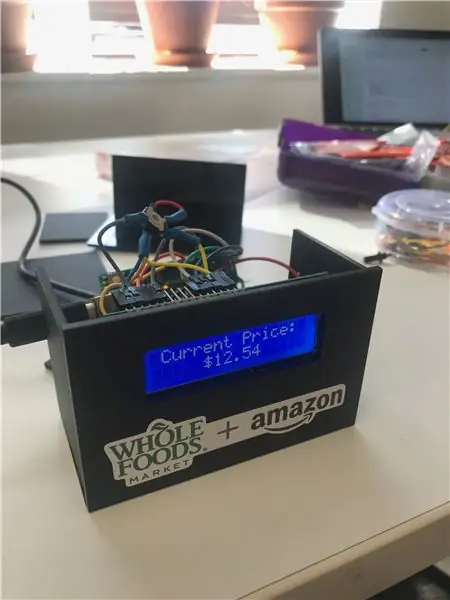
এখন, তাই আমরা আমাদের কাছে বোমা স্কোয়াড ডেকে পাই না, আসুন পুরো জিনিসটির জন্য একটি সুন্দর বাক্স তৈরি করি। আমরা লেজার-কাট এক্রাইলিক দিয়ে এটি করব। সহজ বাক্স তৈরির প্রক্রিয়া শুরু করার জন্য প্রচুর অনলাইন সরঞ্জাম রয়েছে। আমি makercase.com কে সুপারিশ করি, যেহেতু এটি আপনাকে ভিতরের মাত্রা এবং উপাদানের পুরুত্বের জন্য অ্যাকাউন্টগুলি নির্দিষ্ট করতে দেয়।
আমরা Arduino, LCD এবং 9V ব্যাটারি পরিমাপ করেছি এবং অনুমান করেছিলাম যে আমরা 4 "x 2.5" x 2 "এর ক্ষেত্রে এটি ফিট করতে সক্ষম হব। এক্রাইলিক আমরা LCD এর জন্য একটি বৃত্তাকার উইন্ডো, এবং একটি ডিসপ্লে ট্যাগের জন্য নীচে একটি স্লট যোগ করার জন্য ফলস্বরূপ পিডিএফ পরিবর্তন করেছি (পরে এটির উপর আরও)। ফলস্বরূপ ফাইলটি পিডিএফ হিসাবে সংযুক্ত করা হয়।
আমরা বাক্সের চার পাশে একত্রিত করার জন্য এক্রাইলিক আঠালো (বিষাক্ত মিথাইল ইথাইল কেটোন ধরনের) ব্যবহার করেছি। তারপর আমরা গরম আঠালো দিয়ে সামনের দিকে এলসিডি প্যানেল সংযুক্ত করেছি। একবার আমরা সবকিছু কাজ এবং ফিটিং ছিল, আমরা গরম আঠা দিয়ে বাক্সের শেষ দুই দিক সীলমোহর করেছিলাম, যাতে আমরা পরে এটি সহজেই আলাদা করতে পারি। যেহেতু আমরা আশা করছিলাম না যে ডিভাইসটি অনেক বেশি পরিধান করবে, তাই আমরা Arduino এবং ব্যাটারি কেসটির নীচে অনিরাপদ রেখেছি।
সম্ভাব্য উন্নতি
- ডিভাইসটি চালু বা বন্ধ করার জন্য আমরা যেকোনো উপায়ে অবহেলা করেছি। হা। বাক্সের নীচে বা পিছনে একটি সুইচের জন্য রুম একটি ভাল ধারণা হত।
- ঝুলন্ত ট্যাগের নিচের দিকের স্লটটি উন্নত দৃশ্যমানতার জন্য বাক্সের সামনের দিকের কাছাকাছি হতে পারত।
ধাপ 6: ব্লেন্ডিং ইন
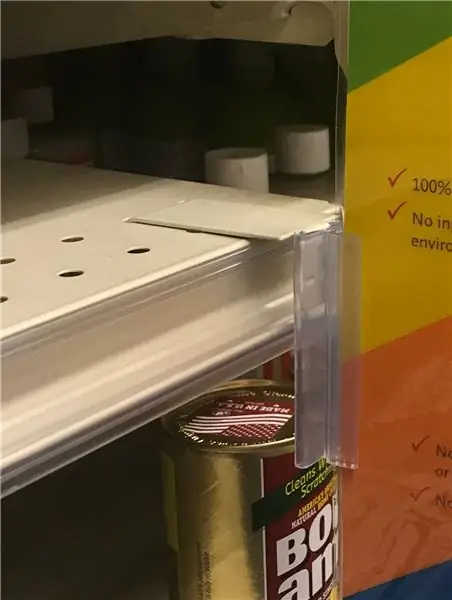
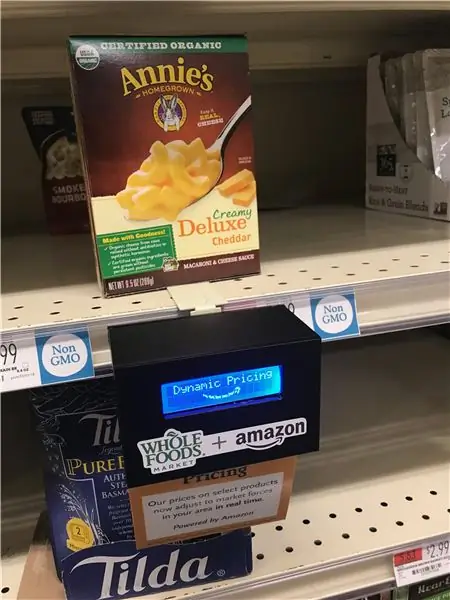
এবং এখন, কঠিন অংশ: এটি একটি দোকানে লুকিয়ে রাখা।
পুরো খাবারের ব্র্যান্ডিং
কিছু জিনিস যা আমরা রিভার্স-ইঞ্জিনিয়ারিং হোল ফুডস এবং অ্যামাজন ব্র্যান্ডিংয়ে শিখেছি:
- বডি টেক্সট সাধারণত Scala Sans- এ থাকে
- হেডার টেক্সট এমন কিছু যা অনেকটা ব্রাইটনের মত দেখায় - সেই সাধারণ "উষ্ণ এবং বন্ধুত্বপূর্ণ" ফন্টগুলির মধ্যে একটি
- পুরো খাবার সবুজ #223323 এর কাছাকাছি কিছু
- পুনরাবৃত্তি গ্রাফিক উপাদানগুলির উদাহরণের জন্য আপনার স্থানীয় দোকানটি খুঁজে বের করুন: তারা স্ক্যালোপেড সীমানা, সানবার্স্ট এবং সাধারণ ভেক্টর আর্ট পছন্দ করে।
ঝুলন্ত ট্যাগ
আমরা এক্রাইলিক কেসের নীচে একটি চেরা কেটেছি যাতে আমরা বাক্সে একটি ঝুলন্ত ট্যাগ সংযুক্ত করতে পারি, যা চলছে তা ব্যাখ্যা করে। একটি উদাহরণের জন্য সংযুক্ত পিডিএফ দেখুন। এটি কাটা এবং স্লটে ertedোকানোর জন্য ডিজাইন করা হয়েছে; এটি কোন আঠালো ছাড়া ফিট এবং রাখা উচিত।
তাক করা
প্রকৃতপক্ষে বাক্সটি একটি তাকের সাথে সংযুক্ত করার জন্য, পুরো খাবারগুলি বেশ মানসম্পন্ন শেলভিং উপাদান ব্যবহার করে। আমরা পরিমাপ নিয়েছি এবং একটি হার্ডওয়্যার দোকানে একটি সামঞ্জস্যপূর্ণ হুক খুঁজে পেয়েছি। আমরা গরম আঠা দিয়ে বাক্সটি হুকের সাথে সংযুক্ত করেছি।
আপনি যদি এমন একটি হুক খুঁজে না পান তবে আপনি চুম্বকগুলি চেষ্টা করতে পারেন - বাক্সের পিছনে কিছু আঠালো করুন এবং কেবল একটি তাকের উপর এটি স্ন্যাপ করুন।
মোতায়েন
পথচারীদের দৃষ্টি আকর্ষণ করার জন্য বাক্সটি চোখের স্তরে রাখুন। ধরা পড়বেন না! শুভকামনা করছি!
প্রস্তাবিত:
ইন্সটলেশন দে লা কার্টে ট্যাগট্যাগ Nabেলে নবজট্যাগ Yourালুন / ট্যাগ ট্যাগ ট্যাগ বোর্ড স্থাপন করুন আপনার নবজটাগে: ১৫ টি ধাপ

ইন্সটলেশন দে লা কার্টে ট্যাগট্যাগ Nabালা নবজটাগ / আপনার নবজটাগে ট্যাগ ট্যাগ ট্যাগ ইনস্টল করা: (ইংরেজি সংস্করণের জন্য নিচে দেখুন) লা কার্টে ট্যাগ ট্যাগ ট্যাগ এ été créée en 2018 lors de Maker Faire Paris pour faire renaitre les Nabaztag et les Nabaztag: tag। Elle a fait l'objet ensuite d'un Financement অংশগ্রহণে সুর উলিউলে এন জুইন 2019, si vous souhaitez
টিভি স্পিকার থেকে DIY MP5 প্লেয়ার - সেরা মূল্য 2019: 9 ধাপ (ছবি সহ)

টিভি স্পিকার থেকে DIY MP5 প্লেয়ার - সেরা মূল্য 2019: হ্যালো বন্ধুরা। এই অসাধারণ প্রজেক্টে আপনার সাথে আবার দেখা করে ভালো লাগলো। এখানে থাকার জন্য ধন্যবাদ, আমার ইউটিউব চ্যানেলটি দেখুন। আপনার এবং আপনার পরিবারের প্রচুর স্বাস্থ্য এবং সুখ কামনা করছি গরম আঠালো সবসময় আমার DIY প্রকল্পগুলির জন্য একটি দুর্দান্ত পছন্দ। চলুন শুরু করা যাক আমার
শিল্পের জন্য গতিশীল LED আলো নিয়ন্ত্রক: 16 টি ধাপ (ছবি সহ)

শিল্পের জন্য ডায়নামিক এলইডি লাইটিং কন্ট্রোলার: ভূমিকা: ভিজ্যুয়াল আর্টের একটি গুরুত্বপূর্ণ দিক হল আলো। এবং যদি আলো সময়ের সাথে পরিবর্তন করতে পারে তবে এটি শিল্পের একটি উল্লেখযোগ্য মাত্রা হয়ে উঠতে পারে। এই প্রকল্পটি একটি লাইট শোতে যোগ দিয়ে এবং আলো সম্পূর্ণরূপে কীভাবে হতে পারে তা অনুভব করে শুরু হয়েছিল
পুনর্নির্মাণ - গতিশীল প্রাচীর শিল্পে ঘড়ি: 5 টি ধাপ (ছবি সহ)

পুনর্নির্মাণ - গতিশীল ওয়াল আর্টে ঘড়ি: এই নির্দেশে আমরা একটি সস্তা ঘড়িকে ওয়াল আর্টে রূপান্তরিত করব একটি সূক্ষ্ম পরিবর্তনশীল মোয়ার প্রভাব সহ। আমি আশা করছি এমওএমএ যে কোন সেকেন্ডে কল করবে। এই ভিডিওতে প্রভাবটি স্বচ্ছতার জন্য বাড়ানো হয়েছে, তবে একই প্রভাব একটি দিয়েও হতে পারে
Arduino লেজার ট্যাগ - Duino ট্যাগ: 11 ধাপ (ছবি সহ)

আরডুইনো লেজার ট্যাগ - ডুইনো ট্যাগ: ডুইনো ট্যাগার- সাধারণ ভূমিকা ডুইনো ট্যাগ হল একটি লেজার ট্যাগ সিস্টেম যা আরডুইনোকে ঘিরে তৈরি। অবশেষে একটি লেজার ট্যাগ সিস্টেম যা মোডেড এবং হ্যাক করা যেতে পারে যতক্ষণ না আপনার কাছে অফিস অর্ডন্যান্স, উডল্যান্ড যুদ্ধ এবং শহরতলির জন্য নিখুঁত লেজার ট্যাগ সিস্টেম না থাকে
